| 文書番号:2479 |
| Q.USBフラッシュメモリをそのまま抜いても大丈夫ですか?
|
|
| |
【回答】
必ず[ハードウェアの安全な取り外し]を行ってデバイスを抜いてください。
そのまま抜くと、デバイス内のデータが破損する可能性がありますので、ご注意ください。
※画面は例として複数のOSを用意しておりますが、若干異なる場合もございます。
|
|
| ハードウェアの安全な取り外し方法 |
| (1) |
タスクトレイにある[ハードウェアの安全な取り外し]アイコンをクリックします。 |
|
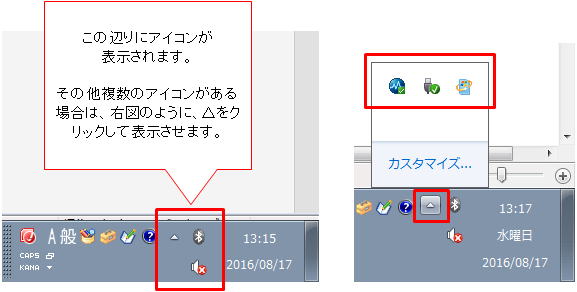
|
|
ご利用のOSにより、アイコンの画像は異なります。
カーソルを合わせると、[ハードウェアの安全な取り外し]や
[ハードウェアを安全に取り外してメディアを取りだす]などのメッセージが表示されます。
|
 |
| (2) |
メッセージが表示されますので、表示されたメッセージをクリックします。 |
|

|
|
※OSにより、上記の様に表記が若干異なりますが、外したいデバイスを選択する事は共通です。
【取り外す】または【取り出す】といった表記上で外すデバイスをクリックしてください。
※デバイスが複数USBポートに差し込まれている場合、複数表示される場合があります。
割り当てられているドライブやUSB大容量記憶装置デバイス、弊社製品型番等が
表示される為、お間違いの無い様に、デバイスを停止してください。
|
 |
| (3) |
安全に取り外すことができます。という内容のメッセージが表示されます。 |
|
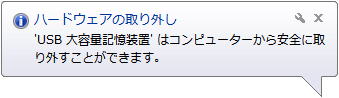
|
 |
| (4) |
デバイスをパソコンから取り外してください。 |
|
以上で操作は完了です。
|
|
|
| <ご注意> |
|
※取り外し時に、他のメッセージが表示される場合※

・デバイスにデータを書き込んでいる
・デバイスの中に入っているフォルダが開いている
・デバイス内のデータを参照している
上記のいずれかが考えられます。
無理に停止したりすると、データの破損等のトラブルが発生する可能性がありますので、
その場合は、開いているフォルダ等、参照しているプログラムを先に閉じてください。
※この状態で外すと、デバイスが正常に停止できていない為、
故障など、データの読み書きができなくなる恐れがございます。
どうしてもこのエラーが表示される場合、一度パソコンを再起動して頂き、
起動後にもう一度上記手順通りに取り外しをお試しください。
|
 |
| <補足> |
|
画面の右下にアイコンが表示されない場合は、下記のリンクもご参照ください。
→ ハードウェアの安全な取り外しができません |
|
|
|
大切なデータは一つのデバイスのみで管理/保存する事はせず、
必ず別のデバイスにもバックアップしてください。
USBフラッシュメモリやSDカードは持ち歩ける利点がある分、
長期間のデータ保存には向いておりません。
→ USBフラッシュメモリのデータを、別な媒体にバックアップすることは必要ですか? |
|
|
|
|
|
| 作成日時:2009-11-13 |
| 更新日時:2024-12-05 |

|